Как избежать ошибки 403 Forbidden
Мы объясним некоторые аспекты, которые мы можем принять во внимание, чтобы попытаться избежать этой проблемы. Как мы уже указывали, это может быть что-то сиюминутное или временное
Конечно, если мы действительно не пытаемся получить доступ к действительно ограниченному сайту. Мы собираемся увидеть некоторые моменты, которые нам следует сделать, и попытаемся их решить.
Обновите страницу
Первое и самое основное — это обновить страницу или повторно введите его через несколько минут. Возможно, это был кратковременный сбой, и скоро он снова будет доступен в обычном режиме. Поэтому первое, хотя и самое простое, что нужно сделать, это обновить страницу и, если это не сработает, повторно войти на нее через несколько минут.
Иногда может случиться так, что с сервером этого сайта возникает кратковременная проблема, и ее можно решить, просто войдя в систему через некоторое время. Это первое, что мы сделаем, если обнаружим эту или подобную ошибку.
Попробуйте другой браузер
Мы также можем попробуйте другой браузер . Иногда эти сбои возникают из-за проблем с программным обеспечением, которое мы используем. Однако, если вы попробуете другой браузер, эта ошибка будет устранена, и мы сможем работать в обычном режиме. Это будет означать, что отключение происходит не из-за Интернета или что у нас действительно есть запрещенный доступ, но по какой-то причине наш браузер работает некорректно.
Мы можем использовать множество браузеров. Некоторые из наиболее распространенных — это Chrome или Firefox, но мы можем установить любой другой и использовать его в случае, если мы хотим изучить любой тип ошибки, которая может возникнуть, например, ту, которую мы упоминали в этой статье.
Правильно проверьте URL
Еще один фундаментальный момент: правильно проверьте URL . Мы ввели правильный адрес или допустили ошибку в некоторых настройках? Может быть, мы пытаемся получить доступ к закрытому разделу, например. Таким образом, мы можем исключить, что это не просто сбой на уровне пользователя, что мы не ввели адрес, который пытаемся ввести неправильно.
Очистить кеш и файлы cookie
С другой стороны, кое-что очень интересное, что мы можем сделать, чтобы избежать такого рода проблем, — это очистить кеш и файлы cookie Навигатор. Это то, что мы можем легко сделать в таких браузерах, как Google Chrome или Mozilla Firefox, и это лишь некоторые из наиболее часто используемых. Во многих случаях подобные проблемы можно решить, просто очистив кеш и файлы cookie.
Иногда браузер неправильно отправляет необходимые учетные данные. Как мы указали, эту проблему можно решить, очистив кеш и файлы cookie. Быстрый и легкий процесс.
Контактный сайт
Однако нормально, что проблема не в нашей команде. То есть ошибка 403 Forbidden обычно появляется из-за проблемы со страницей, которую мы посещаем. Следовательно, мы также можем с нами directement этот сайт . Сообщите им, что нам по какой-то причине отказано в доступе и что это может быть, например, неправильно настроенный плагин.
Связаться с оператором
Последний вариант — свяжитесь с нашим оператором . Возможно, что по какой-то причине наш общедоступный IP-адрес или весь оператор занесены веб-сайтом в черный список и лишены доступа к нему. Здесь, кроме того, мы могли бы упомянуть возможность использования VPN, чтобы попытаться подключиться к этому сайту. Если бы наш IP-адрес был заблокирован, мы могли бы подключиться через другой с помощью тех инструментов, которые у нас есть для всех типов операционных систем. Есть платные и бесплатные варианты.
Мы также можем попытаться подключиться через полномочие . Он действует так же, как VPN, и скрывает наш реальный IP-адрес, что может предотвратить проблемы в случае, если этот адрес был заблокирован по какой-либо причине. Опять же, мы можем выбрать бесплатную версию из широкого спектра возможностей, которые мы найдем в Интернете.
Вкратце, вот несколько шагов, которые мы можем предпринять, чтобы попытаться исправить ошибку 403 Forbidden при доступе к веб-странице. Мы видели несколько простых вариантов, которые мы можем запустить в нашей системе, и поэтому посмотрим, можно ли это решить своими руками.
Что делать, если не заходит в веб-конфигуратор ZyXEL?
Давайте по порядку.
1
Первым делом нужно проверить подключение к роутеру. Что бы открыть страницу с настройками нашего маршрутизатора, мы должны быть к нему подключены. Можно подключаться как по сетевому кабелю, так и по Wi-Fi. Кстати, если не получается зайти по кабелю, то попробуйте по Wi-Fi. Примерно так выглядит подключение по кабелю:
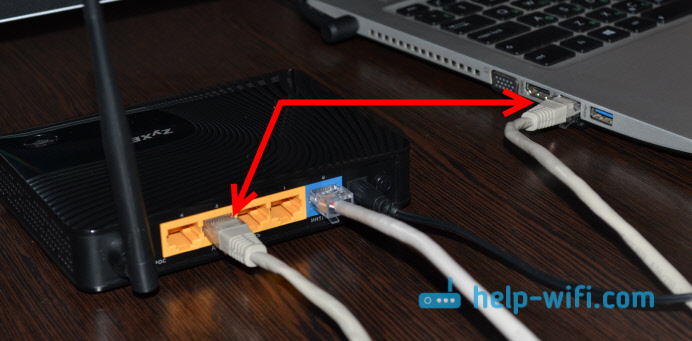
С подключением по Wi-Fi, думаю все понятно. Вы просто должны быть подключены к беспроводной сети своего роутера. Но, если не получается открыть страницу с настройками, то попробуйте подключится по кабелю.
2
Адрес для входа в настройки роутера ZyXEL Keenetic. Если вы возьмете свой роутер, и посмотрите на наклейку на нижней стороне, то там увидите адрес для входа в настройки. Подписан он как «веб-адрес». Как правило, в последнее время там указан хостнейм my.keenetic.net.

Значит, набрав в адресной строке браузера my.keenetic.net, должны открыться настройки маршрутизатора ZyXEL. IP-адрес 192.168.1.1 так же работает, и настройки по этому адресу открываются без проблем. Но, вы скорее всего видите ошибку: «Невозможно открыть страницу», или «Страница недоступна».
Проверьте, правильно ли вы набираете адрес в браузере. Не нужно набирать «http://» и «www». Просто указываем адрес: my.keenetic.net, или 192.168.1.1.
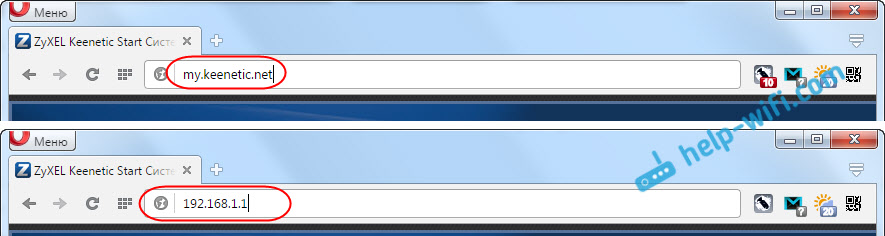
3
Попробуйте открыть настройки с другого браузера, или с другого устрйоства (если есть такая возможность). Можно зайти даже с телефона, или планшета. Если с другого устройства так же не получается зайти в веб-конфигуратор маршрутизатора, то смотрите следующий совет.
4
Давайте проверим настройки IP и DNS-адресов, в свойствах подключения по локальной сети, или в свойствах беспроводного подключения (в зависимости от того, как вы подключены к роутеру).
Нажмите правой кнопкой мыши на значок подключения к интернету, и выберите «Центр управления сетями…». Дальше, слева переходим в «Изменение параметров адаптера».
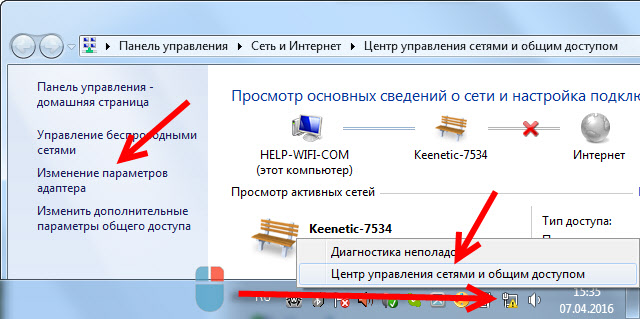
Нажимаем правой кнопкой мыши на адаптер, через который вы подключены к роутеру. Если по сетевому кабелю, то это «Подключение по локальной сети» (В Windows 10 – Ethernet). А если по Wi-Fi подключаетесь, то нажимаем на «Беспроводный адаптер», и выбираем «Свойства».
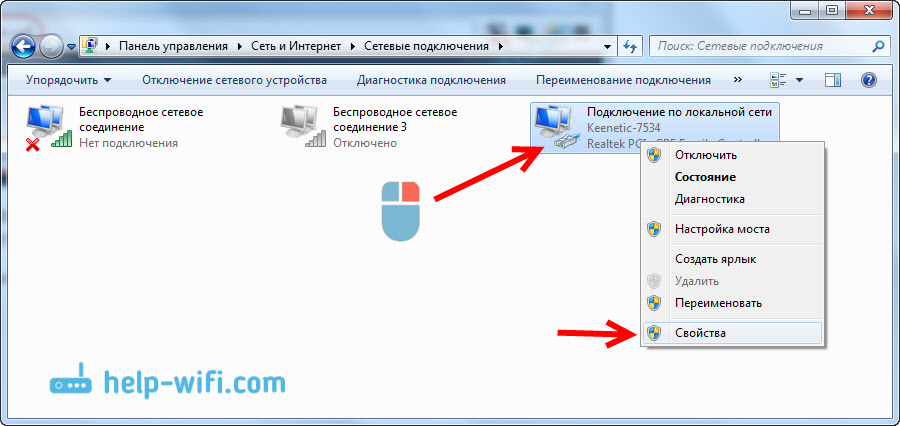
Дальше, выделяем «Протокол интернета версии 4…», нажимаем на кнопку «Свойства», и если в новом окне у вас заданы какие-то адреса, то ставим автоматическое получение IP и DNS, и нажимаем Ok.
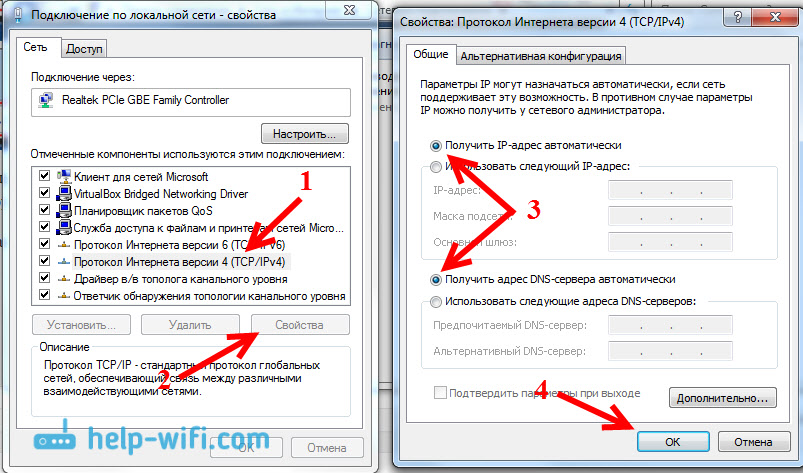
Перезагрузите компьютер, и попробуйте снова войти в панель управления роутера ZyXEL Keenetic.
Если так и не получается зайти на автоматических настройках, то можно попробовать прописать статический IP и DNS адрес. Вот так:
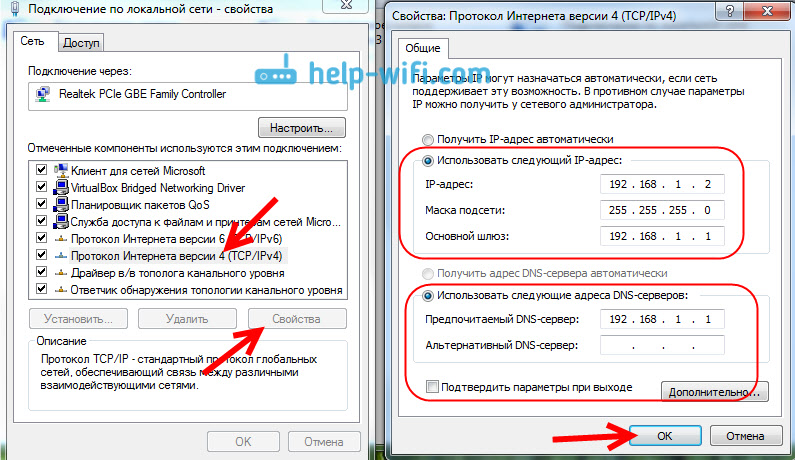
И снова перезагрузите компьютер.
5
Возможно, проблема в роутере. Очень часто, когда никак не получается открыть настройки роутера, он уже просто сломан. Как правило, горит только индикатор питания.
Можно еще попробовать сделать сброс настроек. Я уже писал о том, как сделать сброс настроек маршрутизатора ZyXEL Keenetic к заводским. Возможно, после этого получится открыть web-конфигуратор.
93
314343
Сергей
ZyXEL
Ошибки подобные 403 Forbidden
Следующие сообщения также являются ошибками на стороне клиента и связаны с ошибкой 403 Forbidden: 400 Bad Request, 401 Unauthorized, 404 Not Found и 408 Request Timeout.
Также существует несколько кодов состояния HTTP на стороне сервера, например, популярная 500 Internal Server Error.
Мы предлагаем:
Тариф «Минимальный»
Новые тарифы хостинга — «Минимальный» и «Безлимитный»
Тариф «Минимальный»
— Всего 60 рублей за ГОД;
— Идеально подойдет небольшим сайтам;
— Поддержка популярных CMS
Тариф «Безлимитный»
— 190 рублей в месяц;
— Количество сайтов — не ограничено;
— Дисковое пространство — не ограничено;
— Базы данных — не ограничено;
Причины возникновения ошибки 403
1.) Убедитесь, что индексный файл в корневой директории вашего сайта правильный, без ошибок в коде и не имеет повреждений, из-за которых можно наблюдать некорректный ответ от веб-сервера. Далее проверьте расширение индексного файла. Вот список индексных файлов с разными расширениями:
index.php, index.htm, index.html, index.shtml
Первая тройка наиболее часто внедряющихся расширений для главной страницы сайта.
Но что делать если вы пишете самописный движок и по каким-то причинам для индексного файла вы выбрали main.php? В таком случае лучшее решение будет придерживаться стандартных спецификаций, а не изобретать велосипед.
В противном случае можно прописать в .htaccess:
DirectoryIndex main.php
После чего веб-сервер начнет правильно реагировать и будет понимать, что это и есть главная страница сайта.
2.) Все файлы ресурса должны иметь права на выполнение, например, если права доступа на фалы для администратора стоят не — 744, можете быть уверены, что с большой долей вероятностью и возникает ошибка 403.
Таким образом привилегии, которые мы установили файлам для администратора теперь будут иметь возможность выполняться.
Бывают ситуации, когда требуются равные права, как для администратора, так и для остальных пользователей. Для такой цели приписывают привилегии – 755, чтобы админы и пользователи имели равные возможности.
3.) Проверьте корректность директорий папок, где расположена запрашиваемая страница.
Убедитесь не перемещена ли cms в некорректную папку на хостинге. Обычно корневая директория сайда должна находится по пути – www. У других хостинг провайдеров она может видоизменяться.
Если вы новичок и не понимаете куда правильно залить свой сайт, выберите экспресс установку уже готовых cms или отпишите в техподдержку хостинга. Там вам помогут исправить ошибку 403 forbidden. Обычно, на хороших хостингах техподдержка всегда дружелюбна и рада помочь даже в любом другом вопросе. Чуть выше есть ссылка на обзор какой лучше хостинг выбрать, там всё есть, и хорошая ТП и.т.п.
4.) Request forbidden by administrative rules — намеренное ограничение доступа владельцем сайта через .htaccess на определённый раздел или конкретного файла ресурса. Таким образом администратор специально ограничил доступ. Если нужно разблокировать и снять ограничения, достаточно закомментировать данные строчки пометкой «#» в начале каждой строки, или вовсе их удалить.
5.) Попробуйте зайти на сайт с мобильника или с другого региона, предварительно сменив IP-адрес другой страны чтобы обойти проблему. Такое бывает, когда информация доступна исключительно для определённых стран мира.
6.) В недавней статье писал о том, как перенести сайт с одного хостинга на другой, так вот, стоит учитывать что при переносе DNS-кэш попросту не успел обновиться. Нужно просто подождать пока всё стабилизируется, выбросит старые и запишет туда новые данные другого хостинг провайдера.
Пока других вариантов решения проблем не вижу. В любом случае, если вообще абсолютно ничего не помогло, можете смело писать в техподдержку хостинга, чтобы исправили ошибку 403 forbidden. Там вам точно помогут.
Так вы сэкономите свое время, ведь там работают опытные программисты и администраторы, которые в любом случае больше разбираются чем простой неопытный пользователь.
На этом всё, надеюсь вы смогли избавиться от данной ошибки. Всем хорошего настроения.
Исправление ошибки 403 Forbidden
Исправить данную ошибку довольно легко, и для этого вы можете воспользоваться несколькими инструментами. Шаги ниже используют в качестве примера исправление этой ошибки на сайте в WordPress, но они также применимы для любого другого сайта. Для исправления ошибки следуйте данным шагам:
Шаг 1 – Проверка файла .htaccess
Возможно вы могли не знать о файле .htaccess. Причиной этому может стать то, что он может быть скрыт в каталоге вашего сайта или проекта. Однако, если вы используете Файловый Менеджер Hostinger, то данный файл будем видим по умолчанию.
В любых других случаях, к примеру, если вы используете cPanel, вы должны включить показ скрытых файлов в настройках файлового менеджера:
- Найдите иконку Диспетчер файлов в панели cPanel
- В каталоге public_html найдите файл .htaccess.
- Если вы не можете найти данный файл, нажмите Настройки и поставьте галочку напротив Показать скрытые файлы (dotfiles).
Чтобы дать вам общее представление о файле .htaccess, мы расскажем о нём немного подробнее. Htaccess — это файл конфигурации сервера и в основном предназначен для изменения конфигурации в настройках сервера Apache. Он необходим для правильной работы вашего сайта. Также, файл .htaccess имеется практических у всех сайтов на WordPress, однако, в некоторых редких случаях он может у вас отсутствовать или попросту быть удалён. В таком случае вам необходимо создать новый .htaccess файл вручную.
Теперь, когда вы нашли его, вам необходимо сделать следующее:
- Скачайте htaсcess на ваш компьютер, чтобы иметь его резервную копию.
- После этого удалите файл.
- Теперь попробуйте зайти на ваш сайт вновь.
- Если он работает нормально, значит ваш файл .htaccess был повреждён.
- Чтобы создать новый файл, зайдите в панель управления WordPress, и перейдите в раздел Настройки → Постоянные ссылки.
- Без внесения каких-либо изменений, нажмите кнопку Сохранить изменения внизу страницы.
- После этого у вас должен появиться новый .htaccess файл.
Однако, если это не помогло решить вашу проблему, то переходите к следующему шагу.
Шаг 2 – Настройка прав доступа
Еще одной причиной для появления ошибки 403 Forbidden являются некорректные права доступа для ваших файлов или папок. В общих чертах, в процессе создания файлов у них устанавливаются стандартные права доступа. В некоторых случая, к примеру, во время установки плагинов или других действий появляется необходимость эти права доступа изменить. Сделать это довольно легко. Вы можете воспользоваться для этого либо FTP-клиентом, либо Файловым Менеджером. В данном примере мы воспользуемся FTP-клиентом FileZilla, так как он имеет больше возможностей для смены прав доступа к файлам и папкам:
- Подключитесь с помощью FTP-клиента к вашему сайту.
- Перейдите в корневой каталог вашего хостинг аккаунта, обычно это public_html.
- Выберите его и нажмите на него правой кнопкой мыши, затем выберите Атрибуты Файла.
- Поставьте галочку напротив Применить только к каталогам, введите значение прав 755 в поле ввода и нажмите OK.
- После того как FileZilla закончит изменение прав доступа к папкам, повторите пункт номер 3, но в этот раз выберите Применить только к файлам и введите 644 в числовое поле.
- После этого попытайтесь зайти на ваш сайт и узнать исправлена ли ошибка.
Если вы хотите узнать немного больше о правах доступа в Linux, загляните в данное руководство.
Шаг 3 – Отключение плагинов WordPress
Если вы до сих пор не смогли решить данную проблему, значит высоки шансы того, что она связана с поврежденными или несовместимыми с вашим WordPress плагинами. Решить данную проблему можно просто отключив их. Чтобы сохранить ваше время и убедиться в том, что именно плагин является причиной ошибки, нам необходимо отключить все плагины сразу. Вот что вам необходимо для этого сделать:
- Войдите в ваш хостинг аккаунт с помощью FTP и перейдите в каталог public_html или каталог в котором находятся файлы вашего WordPress.
- Откройте каталог wp-content.
- Далее переименуйте каталог с плагинами plugins, к примеру в ‘plugins-отключены’, чтобы их потом было легче найти.
Это полностью отключит все плагины.
Теперь попробуйте вновь посетить свой сайт. Это решило проблему? Если да, то один из плагинов являлся причиной ошибки 403 Forbidden. Теперь вновь измените название папки с плагинами на plugins, и попытайтесь отключить плагины один за другим. Вы также можете менять название папки определённого плагина, чтобы отключать их по отдельности. Таким образом вы сможете обнаружить проблемный плагин.
Вы можете либо попытаться переустановить плагин, либо установить его замену. К сожалению, если ничего из выше перечисленного вам не помогло, вам необходимо связаться с вашим провайдером услуг хостинга.
Ошибка 403 в Крыму
На Крым наложены санкции рядом стран, в частности США. Так, в Крыму блокируются сервисы Google. Например, ошибка 403 в Крыму часто выходит в плей маркете. Т.к. практически львиная часть населения использует смартфоны с операционной системой Android, приходится обходить эти санкции.
Плэй маркет ошибка 403 Крым
Что можно сделать: как исправить ошибку 403 в Крыму?
- Установите VPN программу. Бесплатные программы, к примеру Opera VPN, не обеспечивают хорошей скорости, поэтому рекомендуем использовать платные VPN сервисы. Например, можно попробовать hidemy vpn. Стоит достаточно доступно. После оплаты вам нужно будет скачать программу компании и выбрать сервер, который расположен ближе к вашему региону. Например, для Крыма это может быть Киев, Харьков, Москва. Т.е. по факту любое место, которое рядом с вами, но не находится на полуострове.
- Установите прокси. Это касается и приложений, которые были заблокированы ранее. Например, недавно был заблокирован телеграм, и многие просто установили прокси сервера. Напомним, это решение личное и только вы несете ответственность за свои решения.
- Ошибка Play Market в Крыму. Здесь все просто: либо ставим VPN, либо используем сторонний магазин, например Yandex Store. Там не все программы в наличии, но точно найдете базовые. Кроме того, ошибка 403 плэй маркета вынуждает пользователей обращаться к пиратским сайтам, где можно бесплатно скачать даже платные программы. Такие программы имеют формат apk. Например, если Вы хотите скачать карты Google, то введите в поиск: карты google apk. Для установки приложения не из Плэй Маркета нужно в настройках разрешить установку программ из неизвестных источников.
Возможные причины и последствия ошибки 403
Ошибка 403 – это код состояния HTTP, который указывает на то, что клиент не имеет доступа к запрашиваемому ресурсу. При попытке получить доступ к веб-интерфейсу Keenetic или к определенной веб-странице на Keenetic, вы можете столкнуться с ошибкой 403. Ниже приведены несколько возможных причин и последствий этой ошибки.
1. Недостаточные привилегии
Одной из основных причин ошибки 403 является недостаточный уровень привилегий у пользователя. Если у вас нет достаточных прав доступа к запрашиваемому ресурсу, сервер откажет вам в доступе, и вы получите ошибку 403.
Последствия: В результате ошибки 403 вы не сможете получить доступ к веб-интерфейсу Keenetic или к определенным разделам и функциям веб-страницы. Вам может быть запрещено изменять настройки, просматривать определенные страницы или выполнять другие действия, требующие повышенных привилегий.
2. Отказ в доступе на уровне сервера
Другой возможной причиной ошибки 403 является настройка сервера, которая запрещает доступ к запрашиваемому ресурсу. Это может быть связано с конфигурацией сервера или настройками безопасности.
Последствия: В случае отказа в доступе на уровне сервера, вы не сможете получить доступ к веб-интерфейсу Keenetic вообще. Если это связано с настройками безопасности, в целях защиты сервер может заблокировать ваш IP-адрес или ваше устройство, чтобы предотвратить дальнейшие попытки доступа.
3. Неправильный URL
Ошибка 403 также может возникнуть, если вы используете неправильный URL при попытке получить доступ к ресурсу. Неправильно указанный путь или имя файла могут привести к ошибке 403.
Последствия: Если вы указали неправильный URL, сервер не сможет найти запрашиваемый ресурс и откажет вам в доступе. В результате вы получите ошибку 403 и не сможете получить доступ к нужной веб-странице или функциональности.
4. Аутентификация и авторизация
В случае, если требуется аутентификация и авторизация для доступа к веб-интерфейсу Keenetic, ошибки с кодом 403 могут возникнуть из-за неправильного ввода учетных данных или отсутствия учетной записи.
Последствия: Если введенные вами учетные данные неверны или у вас нет учетной записи, сервер откажет в доступе и вы получите ошибку 403. Это может привести к невозможности настройки или управления Keenetic с помощью веб-интерфейса.
5. Ограничение доступа
Некоторые ресурсы или функциональности на веб-интерфейсе Keenetic могут быть ограничены для определенных пользователей или групп пользователей. Если вы пытаетесь получить доступ к запрещенному ресурсу или функциональности, вы можете получить ошибку 403.
Последствия: Ограничение доступа означает, что вам не разрешено использовать определенные функции или просматривать определенные страницы. В результате ошибки 403 вы не сможете получить доступ к ограниченным ресурсам или выполнять ограниченные действия веб-интерфейса Keenetic.
6. Другие возможные причины
Ошибки 403 могут быть вызваны и другими факторами, такими как блокировка IP-адреса сервером, проблемы с SSL-сертификатом, конфликтом подключений или настройками брандмауэра.
Последствия: При наличии других причин ошибки 403 вы также можете столкнуться с ограничениями доступа или проблемами при использовании веб-интерфейса Keenetic. Вам может потребоваться связаться с администратором системы или провайдером для решения этих проблем.
Как исправить 403 ошибку
Обойти запрет на посещение ресурса можно. Это несложный прием, которым пользуются те, кто не желает светить свою персону в интернете. Чтобы избавиться от 403 ошибки — используются прокси-серверы. Они подменяют провайдера и становятся посредниками между вами и Всемирной сетью. Поэтому IP меняет национальность или иные признаки географической принадлежности.
Ресурсы, предоставляющие такие услуги, функционируют как в России, так и за ее пределами. Обычно они платные. Обращение к ним не расценивается как криминал. Но и не приветствуется.
Кроме тех, кто предоставляет услуги прокси-сервера именно с целью сокрытия личности посетителя интернета, существуют и вполне легальные прокси, обеспечивающие функциональность связи. Например, канал GPRS. Если использовать мобильный телефон как модем, то IP меняется даже в течение одного сеанса выхода в интернет.
Это объясняется тем, что голосовые контакты в мобильной связи пользуются приоритетом, а для пакетной передачи данных выделяются оставшиеся каналы. Также пользуются прокси-серверами провайдеры несимметричного выхода в интернет, когда запрос идет по GPRS, а ответ поступает по каналу спутниковой связи.
iPipe – надёжный хостинг-провайдер с опытом работы более 15 лет.
Мы предлагаем:
- Виртуальные серверы с NVMe SSD дисками от 299 руб/мес
- Безлимитный хостинг на SSD дисках от 142 руб/мес
- Выделенные серверы в наличии и под заказ
- Регистрацию доменов в более 350 зонах
Ошибки со стороны пользователя
Пользователь не зарегистрирован или не авторизован
Пользователь может попытаться зайти на страницу, которая требует входа в личный кабинет, по прямой ссылке. Решение простое — зарегистрироваться или выполнить вход.
Пользователь ввел неправильный URL-адрес
Ошибка аналогична предыдущей. На самом деле это проблема владельца сайта — не проработан UX. Пользователи не должны переходить на страницы, которые для них закрыты, и сталкиваться с ошибками.
Если проблема в авторизации, посетитель в итоге должен попасть на форму входа:
Это можно сделать через редирект:
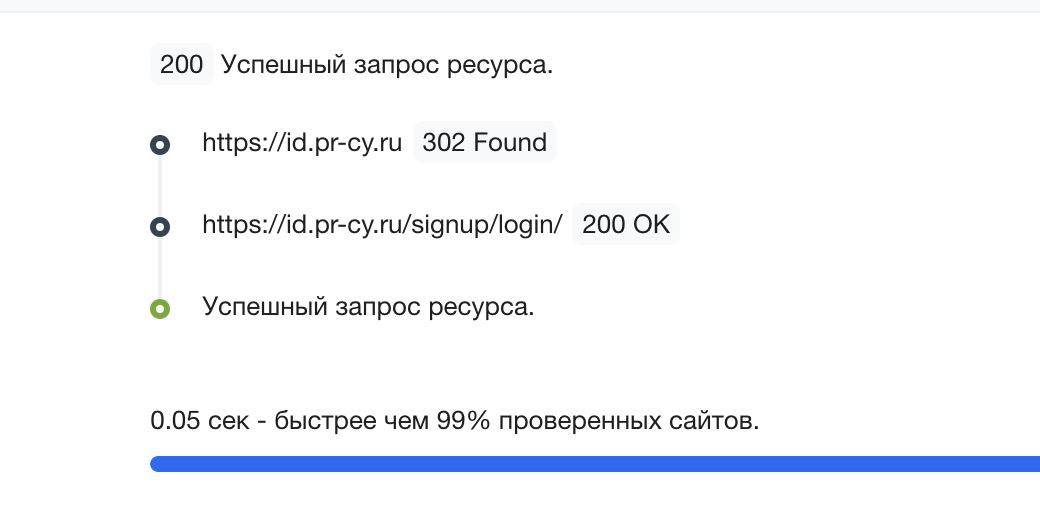
Запрет на доступ по конкретному IP или диапазону адресов
Так бывает, если вы заходите на сайт через VPN. Отключите его и посмотрите, получится ли зайти — на сервере сайта может работать блокировка определенной страны или региона. Или обратная ситуация, когда без VPN на сайт попасть нельзя.
Также может возникнуть проблема с сетью Wi-Fi, к которой вы где-то подключились, например, с мобильного телефона — попробуйте отключить Wi-Fi и зайти через мобильный интернет.
Неактуальные данные в cookies
Если вы — пользователь, который не может зайти на страницу, попробуйте почистить cookies. Это текстовые файлы, в которых браузер хранит информацию о посещенных сайтах: логины и пароли, языковую версию, регион и другие настройки. Если сохраненные данные устарели, могут возникнуть проблемы со входом на сайт. Иногда помогает вход через другой браузер.
Например, в браузере Chrome зайдите в настройки, выберите «Конфиденциальность и безопасность» и «Настройки сайта».
Настройки сайта в Chrome
Кликните на «Посмотреть текущие разрешения и сохраненные данные сайтов». В открывшемся списке выберите нужный сайт. Удалите куки.
Удаление cookies
Проблема данных в кэше
То же самое можно сделать и для кеша. В кеше хранятся копии страниц, чтобы при повторном посещении они не загружались заново.
Инструкция по удалению кеша конкретного сайта для Chrome:
- Кликните по странице правой кнопкой и выберите «Просмотреть код» — у вас откроется инструмент разработчика.
- Потом правой кнопкой нажмите на значок перезагрузки и выберите «Очистка кеша и жесткая перезагрузка».
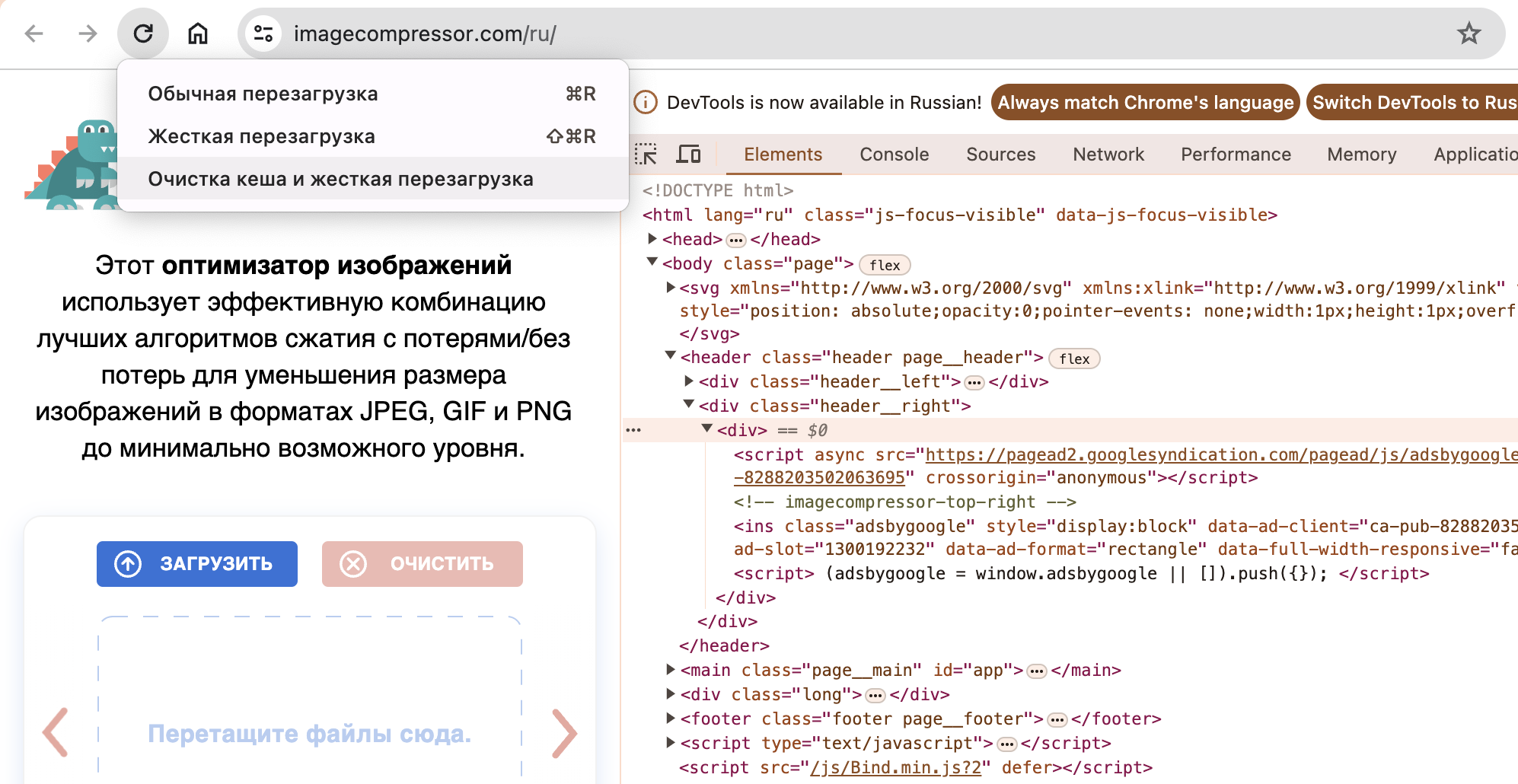 Очистка кеша страницы
Очистка кеша страницы
Еще один способ устранения ошибки кеша — обновить страницу с помощью Ctrl + F5. Так страница загружается напрямую, без учета кэша браузера.
Проблема из-за антивируса или брандмауэра
Антивирусы могут блокировать доступ к определенным сайтам, иногда по ошибке. Если уверены, что ресурс безопасен, отключите антивирус и зайдите на страницу снова.
Если ничего из этого не сработало, но очень нужно попасть на страницу, напишите в техподдержку, потому что проблема может быть со стороны сайта — об этом ниже.
Провоцируем 403 сами
Вы можете сами спровоцировать появление ошибки 403 для выбранной группы пользователей или одного конкретного злодея хакера или спамера. Для этого используйте служебный файл .htaccess. В составе дистрибутива CMS Joomla он есть под именем htaccess.txt. Переименуйте файл, не забыв поставить точку перед именем. Его несложно создать и самостоятельно. Используйте для этого программу Notepad ++.
Если в файле написать:

, то вы закроете доступ к сайту всем, кроме заданного IP. Учитывая, что IP злоумышленника меняется, нежелательный IP адрес указывается в директиве Deny. Две следующие за ними заполните одной цифрой 0. Вы сами можете устроить бан для всех посетителей из конкретной страны, если знаете национальный код. В этом случае после deny from напишите, например: 83.4.0.0/14. Цифра 14 после слеша указывает, что надо блокировать все IP, начинающиеся с 83.4.
IP обидчика (спамера, взломщика) вычисляется двумя путями:
- компоненты CMS (форум) пишут этот адрес, сообщая администратору о новом посте.
- в папке log-файлов на хосте.
Копаться в «логах» придется долго, но оно того стоит. Выберите IP того, кто посещал сайт в ту минуту, когда файл или папка были несанкционированно изменены или пришел спамерский пост. А потом заблокируйте вредителя.
Также можно дополнительно защитить особо важные директории или файлы. В Joomla это папка Libraries.
Создайте файл .htaccess, напишите в нем:
Order allow deny
Deny from all
, потом положите его в защищаемую папку. Тот, кто наберет адрес сайта и поставит после него /libraries, получит на экране браузера уведомление об ошибке 403.
Если Вы ищете хостинг для определенной системы управления контентом – загляните на нашу страницу CMS хостинга.
Дополнительные рекомендации по работе с веб-интерфейсом Keenetic
Для оптимальной работы с веб-интерфейсом Keenetic предлагается учесть следующие рекомендации:
Рекомендация
Описание
1
Проверьте наличие последней версии прошивки для вашего устройства.
2
Убедитесь, что вы используете поддерживаемый веб-браузер
Рекомендуется использовать последние версии Google Chrome, Mozilla Firefox или Microsoft Edge.
3
Следуйте инструкциям, указанным в документации Keenetic, для выполнения необходимых настроек сети и безопасности.
4
Обратите внимание на настройки безопасности, такие как уровень пароля администратора и доступа к устройству через интернет.
5
Периодически обновляйте пароль администратора и следите за безопасностью вашей сети.
6
Используйте резервные копии конфигурации для восстановления настроек в случае необходимости.
7
Если у вас возникают проблемы с веб-интерфейсом, рекомендуется обратиться в службу технической поддержки Keenetic для получения помощи.. Соблюдение указанных рекомендаций позволит вам получить максимальную отдачу от работы с веб-интерфейсом Keenetic и обеспечить безопасность вашей сети
Соблюдение указанных рекомендаций позволит вам получить максимальную отдачу от работы с веб-интерфейсом Keenetic и обеспечить безопасность вашей сети.
Причины возникновения кода ошибки 403
Ошибка 403 («Доступ запрещен») означает, что сервер отказывается предоставить доступ к запрашиваемой странице или ресурсу. Возникновение этой ошибки может быть вызвано различными причинами, которые могут быть связаны с настройками сервера, правами доступа или другими факторами.
Некоторые из наиболее распространенных причин возникновения ошибки 403 включают:
- Отсутствие необходимых прав доступа для просмотра страницы или ресурса. Это может произойти, если у вас нет аутентификации или авторизации для доступа к определенным разделам
- Неправильная настройка файлов правил доступа на сервере. Если сервер неправильно настроен, он может не разрешить доступ к определенным файлам или папкам
- Ограничения, установленные хостинг-провайдером сервера. Хостинг-провайдер может установить различные ограничения на доступ к определенным страницам или ресурсам для поддержки безопасности или снижения нагрузки на сервер
- Неправильные настройки браузера, такие как блокировка кук или JavaScript. В некоторых случаях, неправильные настройки браузера могут привести к ошибке 403, даже если на стороне сервера все настроено правильно
Если вы столкнулись с ошибкой 403, рекомендуется проверить следующие моменты:
- Проверьте правильность введенного URL-адреса страницы или ресурса
- Убедитесь, что у вас есть права доступа к просмотру этой страницы или ресурса. Если нет, обратитесь к администратору или владельцу сайта для получения необходимого доступа
- Проверьте настройки своего браузера и убедитесь, что они не блокируют куки или JavaScript
- Если вы не являетесь администратором сервера, свяжитесь с вашим хостинг-провайдером для получения помощи и уточнения ограничений, установленных на сервере
Исправление ошибки 403 может потребовать некоторых технических знаний и действий, поэтому, если вы не уверены в своих способностях, рекомендуется обратиться к специалистам или администраторам для получения помощи и поддержки.
Как появляется ошибка 403
Это наиболее распространенные названия 403 ошибки:
- 403 Forbidden
- HTTP 403
- Доступ запрещён: у вас нет прав доступа к на этом сервере
- Forbidden
- Ошибка 403
- HTTP Error 403.14 – Forbidden
- Ошибка 403 – Forbidden
- Ошибка HTTP 403 – Forbidden
Ошибка 403 Forbidden отображается внутри окна браузера. 403 ошибка, как и все ошибки этого типа, могут появляться в любом браузере в любой операционной системе .
Концентратор, коммутатор и маршрутизатор: в чем разница
В Internet Explorer веб-сайт отказался показывать это сообщение веб-страницы, указывающее на ошибку 403 Forbidden. В строке заголовка IE должно быть написано 403 Forbidden или что-то подобное.
403 ошибки, полученные при открытии ссылок с помощью программ Microsoft Office, создают сообщение «Невозможно открыть ». Не удается загрузить запрошенную вами информацию в программе MS Office.
Центр обновления Windows также может сообщать об ошибке HTTP 403, но он будет отображаться как код ошибки 0x80244018 или со следующим сообщением: WU_E_PT_HTTP_STATUS_FORBIDDEN .
Как сбросить?
Как сбросить настройки любого роутера, узнаете из следующего видео:
Для сброса заводских настроек существует несколько методов:
Чтобы выполнить сброс кнопкой, необходимо ее утопить, например, скрепкой, и удерживать в таком положении около 10 секунд. Во время сброса индикаторы на лицевой стороне одновременно замигают, затем погаснут. После этого можно пробовать подключаться к устройству.
Для соединения роутера с компьютером или ноутбуком через кабель необходимо:
Сброс настроек через web-интерфейс выполняется следующим образом (на примере ZyXEL Keenetic Lite III):
После этого связь с устройством будет потеряна на некоторое время и страница web-интерфейса роутера будет недоступна. В этот момент, чтобы вернуться к настройке, нужно пробовать обновлять страницы вручную или автоматически (в зависимости от браузера и настроек).
Существует еще один вариант получения доступа к маршрутизатору – без кабеля. Для этого понадобится ноутбук или компьютер с модулем Wi-Fi. Здесь будет использоваться преднастроенная изготовителем сеть Wi-Fi.
Параметры для подключения по Wi-Fi указываются на самом устройстве с обратной стороны – GUI Access (IP-адрес для web-доступа), Username (логин) и Password (пароль).
В следующем видео вы узнаете, как настроить сеть Вай-Фай на роутере ZyXEL:
Что такое «Ошибка 403 — Error 403 Forbidden»?
Очень часто мониторы наших устройств выбивают нам сообщение с ошибкой 403. Что же это за зверь такой и как с ним бороться? Давайте попытаемся разложить всё по полочкам.
Ошибка 403 или Error 403 Forbidden – одна из самых распространенных проблем, с которыми сталкиваются пользователи во время сёрфинга в Интернете. Она не говорит нам о каких-нибудь ужасных проблемах с серверами или собственным устройством. Это всего лишь сигнал о том, что доступ к данному ресурсу имеют не все. И вы тоже не попадаете в «список разрешенных гостей».
Кто мог запретить посещение нужного вам сайта?
Ресурс может не работать как по всей стране, так и только в определенных местах. Для примера можно привести запрет пользоваться vk.com на территории Украины и мессенджером Telegram на территории Российской Федерации. Примером для второй ситуации может послужить функция родительский контроль, которая запрещает посещать нежелательные сайты локально. Очень часто в офисах или в учебных заведениях стоит запрет на разные развлекательные ресурсы и социальные сети, чтобы работники/ученики посвящали себя только работе/учебе.
Ошибка 403 не открываются сайты
Интернет-провайдер тоже может заблокировать доступ к некоторым сайтам. Так происходит в Российской Федерации. Контролирующий орган (Роскомнадзор) блокирует определенные сайта и сервисы на территории страны. В итоге, либо вы увидите ошибку 403 или вам откроется страница, которая расскажет о причине блокировки ресурса.
Основные причины возникновения ошибки 403
- Блокировка пользователя по IP-адресу.
- Пользователь пытается зайти на ресурс, открытый только для узкого круга (например сайт какого-нибудь интернет-провайдера, доступ к которому имеют только его клиенты).
- Пользователь пытается получить доступ на ресурс, запрещенный сервером.
- На сайте ведутся какие-нибудь технические работы и доступ обычному пользователю временно запрещается.
Что делать, если вы увидели ошибку 403 на своем компьютере или телефоне?
- Попробуйте посетить сайт с другого устройства. Если получилось, то проблема родилась именно с вашей стороны.
- Можно попытаться посетить нужный сайт с помощью vpn программы. Если проблема была связана именно с вашим IP-адресом, то все решится.
- Свяжитесь с вашим интернет-провайдером и узнайте в чем может быть проблема.
- Если ограничений ранее не наблюдалось и доступ пропал внезапно, напишите в службу поддержки этого ресурса. Очень часто проблема с их стороны, например, ведутся технические работы и т. д.





























